Uzun zamandır hem Android telefonlarda hem de iPhone’da uzun (kayan) ekran görüntüsü alabilmek için üçüncü taraf uygulamalara ihtiyaç duyulurdu. Şimdi her iki işletim sistemi için de ayrıca bir uygulamaya gerek kalmadan kayan ekran görüntüsü alınabiliyor. Önce Android tabanlı akıllı telefonlar için nasıl yapılacağıyla başlayalım.
Android Telefonlarda Uzun Ekran Görüntüsü Alma
Google, Android 12 ile birlikte nihayet kayan ekran görüntüleri almak için yerleşik bir özellik ekledi. Android telefonunuzla ekran görüntüsü nasıl alacağınızı biliyorsanız, yolun yarısını aştınız demektir.
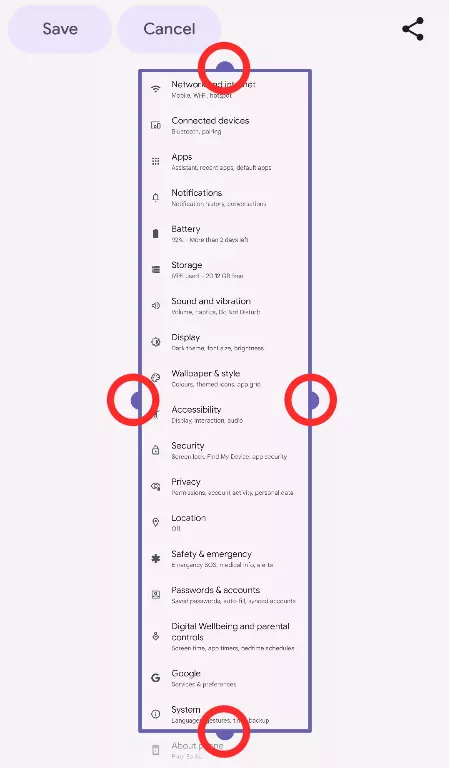
Şimdi ekran görüntüsü uzun şekilde nasıl alınır, talimatları tek tek açıklayalım:
- Ekran görüntüsünü almak istediğiniz resmi, uygulamayı veya web sayfasını açın.
- Güç ve ses kısma düğmelerini basılı tutun
- Ekranın sol alt kısmında gelen istemde, görseli tam ekran olarak göreceksiniz.
- ‘Daha fazla çek’ seçeneğini seçtikten sonra resmi tam olarak görüntüleyeceksiniz.
- Bu sayede klasik ekran görüntüsünün yanında üstte ve altta kalan görüntüleri de eklemiş olacaksınız.
- Kayan ekran görüntüsü alanını seçtikten sonra görüntüde istediğiniz düzenlemeleri yapabilirsiniz. Değişiklikleri tamamladıktan sonra ekranın sol üst köşesinde bulunan Kaydet düğmesine dokunarak kayan ekran görüntüsünü kaydetmiş olacaksınız.
Samsung Telefonlarda Kayan (Uzun) Ekran Görüntüsü Alma
Samsung Galaxy telefonlarında kayan ekran görüntüsü alma işlemi, standart Android cihazlardan biraz farklıdır. Bu işlemi yapabilmeniz için cihazınızın Android 12 veya eski sürümde çalışması gerekiyor.
Kayan ekran görüntüsünü açmak istediğiniz ekranı açın, ardından Güç ve Ses kısma düğmesine aynı anda basın. Alt araç çubuğunda, aşağıya çift ok bulunan simgeye basın. Bu simgeye bastığınızda ekran otomatik olarak kaydırılacaktır. Tüm ekranı veya istediğiniz kadarını yakalayana kadar simgeye basmaya devam edin. İşiniz bittiğinde, soldaki görüntüye küçük resmine dokunun.
Ardından Fotoğraflar veya Galeri uygulamasına yönlendirilirsiniz. Fotoğraflar uygulamasında, görüntüyü düzenlemek veya geliştirmek için Düzenle simgesine dokunun. Görüntüyü başka bir kişiyle veya uygulama ile paylaşmak için Paylaş simgesine dokunun.
Galeri uygulamasında, görüntüyü düzenlemek için kalem simgesine dokunun. Paylaş simgesine dokunarak paylaşın.
Xiaomi Telefonlarda Kayan (Uzun) Ekran Görüntüsü Alma
- ‘Sesi kısma‘ ve ‘güç düğmesi‘ni basılı tutun.
- Ekranda beliren ‘kaydırma seçeneği‘ni tıklayın.
- Bundan sonra ekran görüntüsü otomatik olarak alınmaya başlayacak. İstediğiniz zaman ‘dur‘a dokunarak sonlandırabilirsiniz.
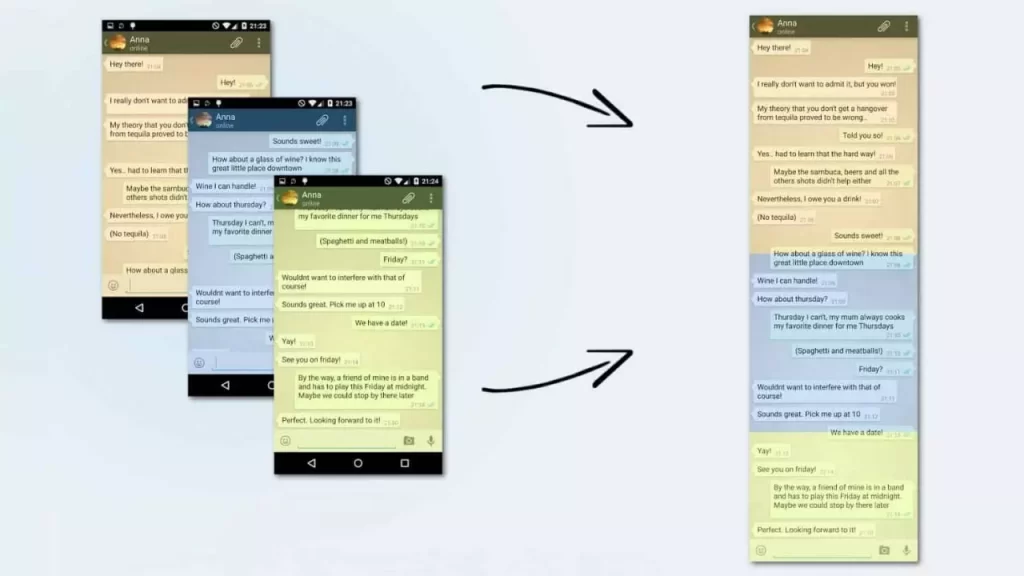
Oppo ve Realme Telefonlarda Kayan (Uzun) Ekran Görüntüsü Alma
- ‘Sesi kısma‘ ve ‘Güç‘ düğmelerini basılı tutun.
- Ekran görüntüsünün önizlemesini gördüğünüzde hemen altında bulunan ok düğmesine dokunun.
- Dur dediğiniz yere kadar ekran görüntüsü alınmaya devam edecek.
Huawei Telefonlarda Kayan (Uzun) Ekran Görüntüsü Alma
- Güç ve sesi kısma düğmelerini aynı anda basılı tutun
- Birkaç saniye sonra görüntüyü yakaladığınıza dair bir animasyon göreceksiniz.
- Animasyon kaybolmadan önce ekran görüntüsü seçeneğine dokunun.
- Telefonunuz bu andan itibaren ekranda aşağı doğru kaymaya başlayacak. Ekrana dokunduğunuz zamana kadar kaydırmaya devam edecek.
Uygulama ile Android Telefonlarda Kayan (Uzun) Ekran Görüntüsü Alma
Olur da yukarıdaki Android’in yerleşik kayan ekran görüntüsü alma özelliğini kullanamazsanız, bu anlamda geliştirilen bazı uygulamalardan faydalanabilirsiniz. Bu uygulamalara, indirme linkleriyle birlikte aşağıdan ulaşabilirsiniz.
LongShot
LongShot, Android’de kullanabileceğiniz en güçlü ekran görüntüsü alma uygulamalarından biridir. Uygulama ile birden fazla ekran görüntüsünü birleştirebilir, art arda birden fazla ekran görüntüsü yakalayabilirsiniz. Uygulamayı şuradaki bağlantıdan indirebilirsiniz.
Screen Master
Android akıllı telefonu için ücretsiz ve kullanımı kolay bir ekran görüntüsü yakalama aracı arayanlar için Screen Master, en iyi tercihler arasındadır. Uygulama, ekranda sabit kalan bir uzun ekran görüntüsü alma aracına sahip.
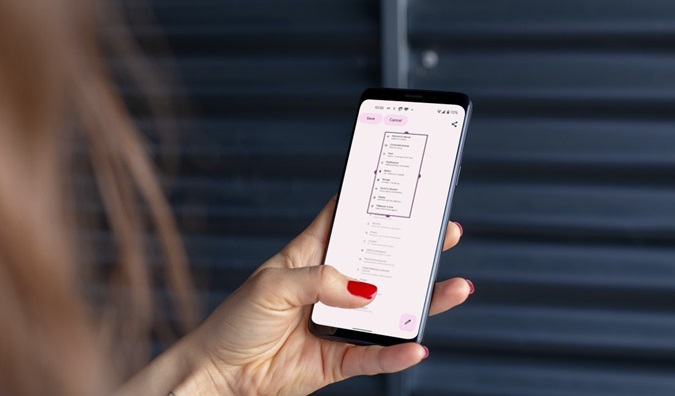
Screen Master, uzun ekran görüntüleri oluşturmak için ekran görüntülerini hızlı şekilde arka arkaya yakalar. Sonra da kayan ekran görüntüsü olması için yakaladığınız görüntüleri birleştirir. Oldukça işlevsel olan uygulamayı şuradaki bağlantı üzerinden indirebilirsiniz.
Stitch & Share
Stitch & Share, Android için kullanılabilen ücretsiz bir ekran görüntüsü yakalama uygulamasıdır. Uygulama ile ekranınızdan daha uzun ekran görüntüleri alabilirsiniz. Bir web sayfasının ekran görüntüsünü alıp kayan bir ekran görüntüsü oluşturmak için bunları birleştirebilirsiniz. Uygulamayı indirmek için şuradaki bağlantıyı kullanabilirsiniz.
iPhone Uzun Ekran Görüntüsü Alma
iPhone Özelliği ile Uzun Ekran Görüntüsü Alma
iPhone’larda uzun ekran görüntüsü alabilmenizi sağlayan yerleşik bir özellik bulunuyor. Tam sayfa ekran görüntüsü almak için aşağıdaki talimatları izlemelisiniz:
- Ekran görüntüsü alın (yan veya üst düğmeye ve ses açma düğmesine aynı anda basın).
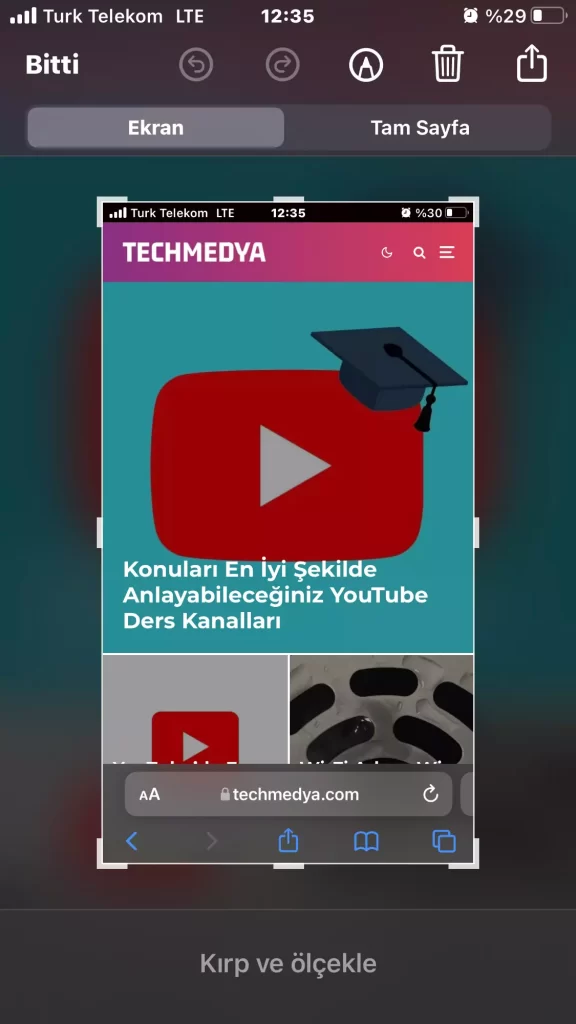
- Görüntü kaybolmadan önce sol alt köşedeki önizlemeye dokunun.
- Sağ üst köşedeki Tam Sayfa seçeneğini seçin. Bu seçenek, yalnızca ekranda daha fazla içeriğin olduğu durumlarda karşınıza çıkar.
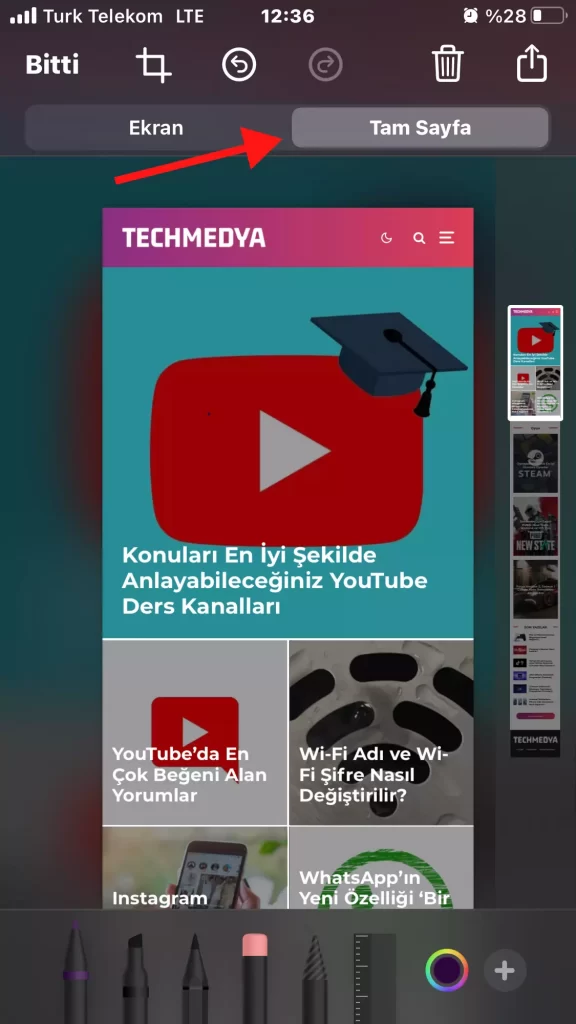
- Tam Sayfa’nın hangi bölümünü kaydetmek istediğinizi düzenlemek için kırpma simgesine dokunun. Ardından PDF’i Dosyalar’a Kaydet seçeneğine dokunun.
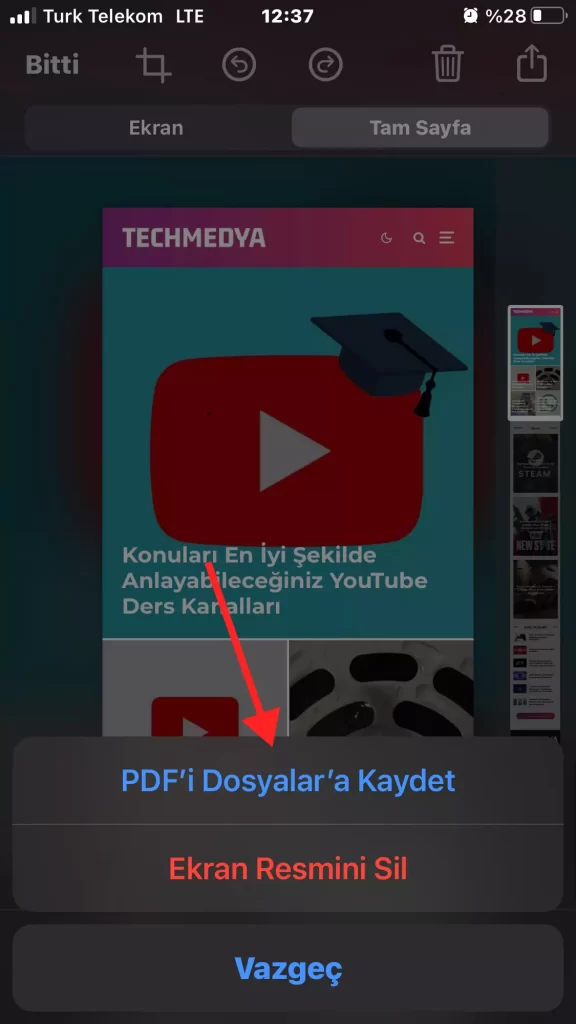
- Son olarak sağ üst köşedeki ‘Kaydet’ yazısına dokunun.
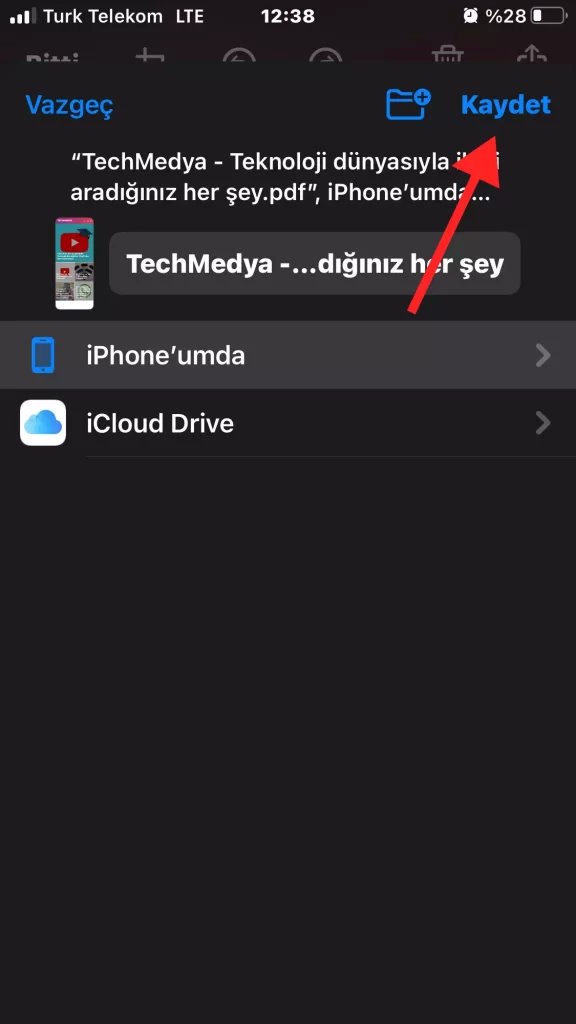
Bu işlemleri yaparak iPhone’da uzun ekran görüntüsünü PDF formatında almış olacaksınız.
Uygulama ile iPhone Uzun Ekran Görüntüsü Alma
iPhone’da yerleşik olarak bulunan uzun ekran görüntüsü alma özelliği dışında bunu yapabilmesi için kullanabileceğiniz üçüncü taraf uygulamalar da bulunmaktadır. Şimdi bunların bazılarından bahsedeceğiz.
Picsew
Picsew, istediğiniz zaman ve yerde iPhone’unuzda otomatik olarak uzun ekran görüntüleri almanızı sağlayacak bir uygulamadır. Ttek bir ekran görüntüsünde 300 kadar görüntüyü birleştirebilmenize olanak tanır. Çoğu zaman dikey şekilde ekran görüntüsü almaya ihtiyacımız olsa da Picsew, görüntüleri yatay olarak da alabilmenizi sağlar. 4.8/5 gibi etkileyici bir App Store puanı bulunan Picsew’i şuradaki bağlantıdan yükleyebilirsiniz.
Stitch It
Son olarak Stitch It adlı uygulamadan bahsedeceğiz. Stitch It ile birlikte bu anlamda kullanabileceğiniz en iyi diğer uygulama, yukarıda bahsettiğimiz Picsew.
Stitch It, web sayfalarının veya kısa mesajların ekran görüntülerini alabilmenizi sağlar. Sonrasında istemediğiniz alanları kaldırmak veya kırpmak için bu görüntüleri uygulama içinde düzenleyebilirsiniz. Oldukça işlevsel özelliklere sahip bu uygulamayı da şuradaki bağlantıdan indirebilirsiniz.

